Gondolkodott már azon, hogyan telepítse a Samsung TV Plus-t egy régi tévére? Nos, örömmel fogod tudni, hogy van egy ingyenes streaming szolgáltatás, amelyet a Samsung készülékek tulajdonosai számára kínálnak, és amelyet az utóbbi időben bárki számára elérhetővé tettek, aki webböngészőt használ.
Ezzel a szolgáltatással a Netflix vagy más streamingszolgáltatások előfizetésének kifizetése nélkül is hozzáférhet a legújabb epizódokhoz és filmekhez. Ahhoz azonban, hogy a Samsung TV Plus-t elérje elavult televízióján, néhány dolgot meg kell tennie.
A Samsung TV Plusról az alábbiakban bővebben is szólunk. Ezután áttekintünk néhány módszert, amellyel bármilyen televízióval hozzáférhet ehhez a streaming szolgáltatáshoz.
| Mit kell tennie? | Magyarázat |
| Tükrözze laptopját a televízióra vezetékes módszerrel | Ha a laptopja rendelkezik teljes méretű HDMI bemenettel, akkor egy hagyományos HDMI-kábellel csatlakoztathatja a tévét a laptophoz. Ily módon tükrözheti a laptop képernyőjét a tévén. A mini HDMI-portokhoz azonban adapterre lesz szüksége. |
| Laptopjának tükrözése a televízióra vezeték nélküli módszerrel | Van egy Miracast vagy Wi-Fi Direct nevű beépített funkció, amellyel vezeték nélkül csatlakoztathatja számítógépét a tévéhez. Engedélyezze ezt a funkciót a laptopján, és kövesse az utasításokat. Győződjön meg róla, hogy a tévé és a laptop ugyanarra az internetre van csatlakoztatva. |
| Készítsen HDMI-RCA kábelt | Erre akkor lesz szükség, ha a TV-je nem rendelkezik beépített HDMI-porttal. Az eljárás egyszerű. Mindössze egy HDMI-kábelre és egy HDMI-RCA átalakítóra van szüksége. Most dugja be a kábel egyik végét a készülék HDMI-portjába, a másik végét pedig az átalakítóba a csatlakozás befejezéséhez. |
Hány csatorna érhető el a Samsung TV Pluson keresztül?
Az Egyesült Államokban több mint 100 „csatorna” médiastreaming érhető el a Samsung TV Pluson keresztül.
Ezáltal a Samsung okostévé tulajdonosai, valamint okostelefonjainak és táblagépeinek felhasználói ingyenesen juthatnak szórakozáshoz vagy információhoz.
A szolgáltatás először 2015-ben indult videokölcsönző szolgáltatásként a Samsung TV-khez az Egyesült Államokban. Később áttért a jelenlegi, reklámokkal támogatott streaming videószolgáltatásra.
A Samsung TV Plus elrendezése hasonlít egy kábeles vagy műholdas TV-kalauzra. A csatornákat különböző kategóriák segítségével fedezheti fel. A műsorszóró vagy kábeles szolgáltatáshoz hasonlóan ezek a csatornák folyamatosan streamelik a tartalmakat. Hírek (beleértve az élő közvetítéseket is), filmek, tévéműsorok, dokumentumfilmek, sport, zene stb. szerepelnek a kategóriák között.
A legutóbb látott csatornák között is böngészhet, és felcímkézheti kedvenc csatornáit, hogy könnyedén, keresés nélkül elérhesse őket.
Ezenkívül bizonyos tévéműsorokat és mozgóképeket hozzáadhat egy nézési listához, és riasztásokat hozhat létre, amikor elérhetővé válnak.
Mely tévék támogatják a Samsung TV Plus-t?
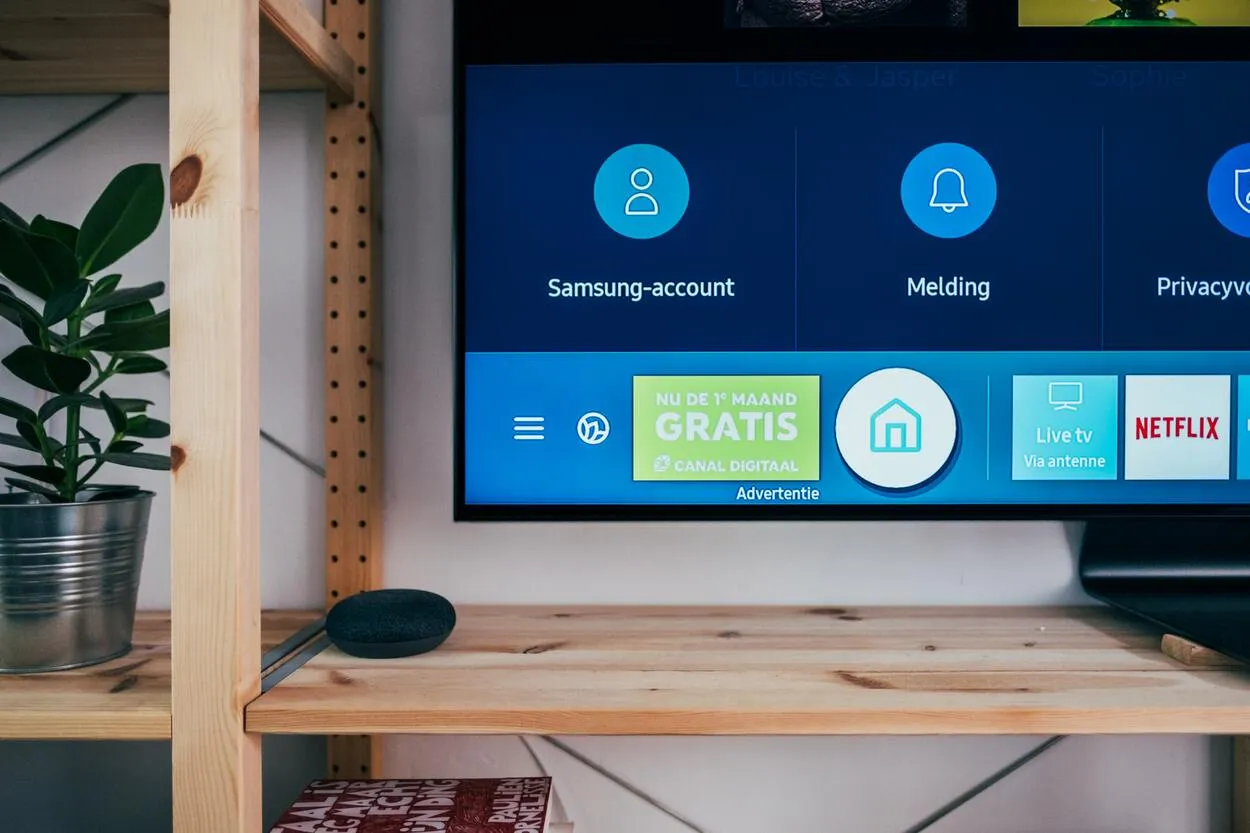
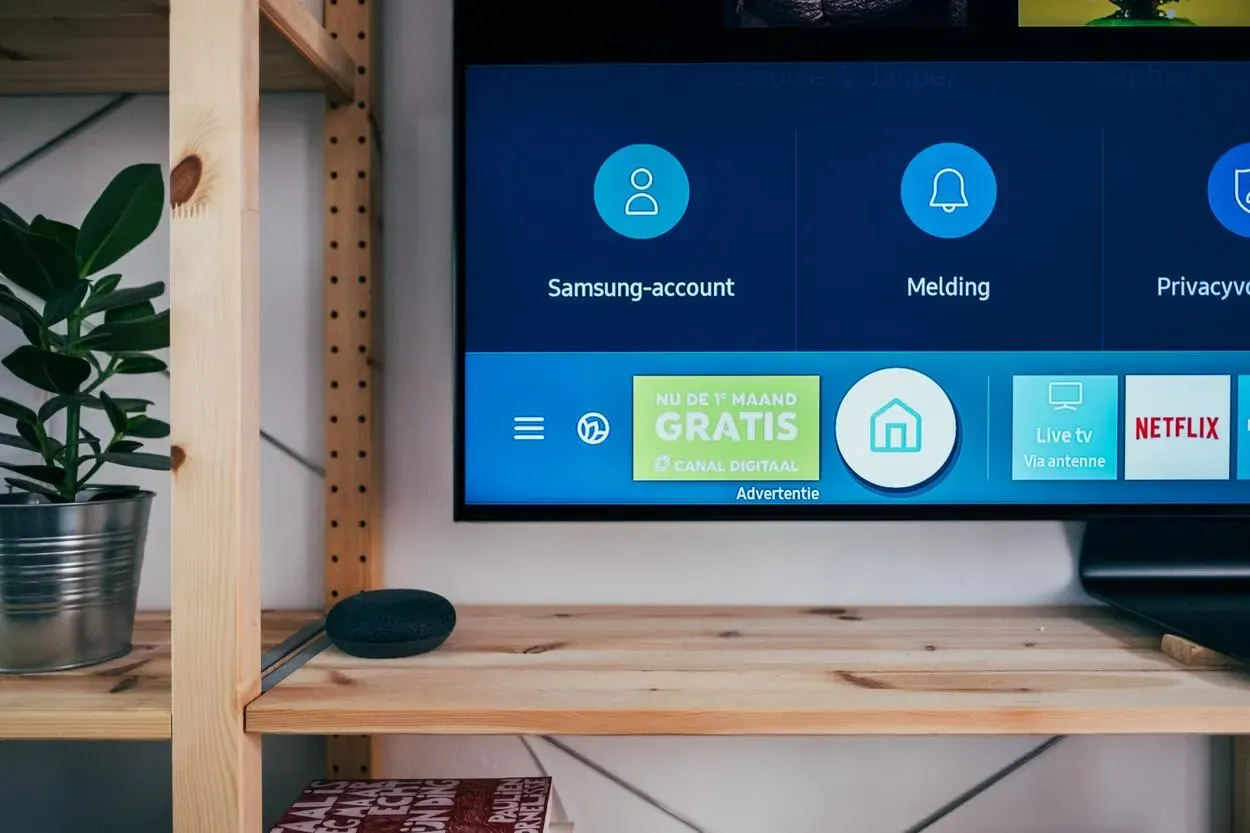
Samsung televízió
Bár a Samsung TV Plus-t támogató konkrét Samsung TV modellek régiótól függően változhatnak, arra számíthat, hogy a Samsung az újabb és legújabb modellek számára elérhetővé teszi a Samsung TV Plus-t.
A Samsung szerint a szolgáltatást az összes 2016-2022-es okostévé támogatja az Egyesült Államokban, Európában és Thaiföldön. A kanadai ügyfelek a 2017-ben és később gyártott Samsung TV-ken érhetik el a szolgáltatást. De Koreában, ahol a Samsung székhelye van, még a 2013-as tévék is hozzáférhetnek a szolgáltatáshoz.
Az Egyesült Államokban és Kanadában a 2020-as új modellek, mint például a Q950TS vagy a Q80T QLED, speciális Samsung TV Plus gombokat is tartalmaznak a tévé távirányítóján.
Túl régi a tévém a Samsung TV Plus-hoz?
Általánosságban elmondható, hogy a Samsung TV Plus-t minden olyan Samsung TV támogatja, amelyet 2016-tól kezdve gyártottak.
Ha régebbi modellel rendelkezik, előfordulhat, hogy a tévé firmware-e már túl elavult a Samsung TV Plus-hoz. A szoftver frissíthető, de a tévé firmware-jét kicsit nehezebb frissíteni. Emellett a Samsung TV Plus kompatibilis az Odyssey Ark játékképernyővel és bizonyos projektorokkal is.
Lehet-e alkalmazásokat hozzáadni egy régebbi Samsung Smart TV-hez?
Minden Samsung Smart TV alkalmas alkalmazások letöltésére.
Az alkalmazásokat a távirányítón található „Smart Hub” gombra kattintva az „Alkalmazások” menüből töltheti le. Csak válassza ki a kívánt alkalmazást, majd töltse le. Miután telepítette őket, már használhatja is az alkalmazásokat.
Hogyan lehet elérni a Samsung TV Plus-t egy régebbi tévén?
A Samsung TV Plus általában csak Samsung okoseszközökön, például televíziókon, okostelefonokon és táblagépeken érhető el. A Samsung TV Plus eléréséhez azonban nem szükséges a webböngészőből való hozzáférés.
Tükrözze laptopját a televízióra vezetékes módszerrel


HDMI-port
A legegyszerűbb laptop-televízió kapcsolat a számítógép és a televízió HDMI bemenetéhez való vezeték csatlakoztatását jelenti.
Vannak választási lehetőségek, például VGA, ha régebbi laptopja és tévéje van, de azok az idők lejártak.
A számítógép típusa határozza meg, hogy melyik kábelt vagy adaptert kell használnia, mivel a laptopok és a PC-k nagyon sokféle csatlakozóval rendelkeznek. Ha bizonytalan, keresse meg a modell specifikációit a kézikönyvben vagy az interneten. Ha még mindig nem biztos benne, itt egy gyors áttörés.
Teljes méretű HDMI: Ha szerencsés vagy, a laptopod rendelkezik teljes méretű HDMI-kimenettel, így rendes HDMI-kapcsolattal csatlakoztathatod a tévéhez.
Mini- vagy micro-HDMI: A HDMI ezen kisebb változatainak a tévéhez való csatlakoztatásához csak egy adapterre vagy egy hagyományos HDMI-csatlakozóval ellátott kábelre van szüksége a másik végén.
Thunderbolt, DisplayPort vagy Mini DisplayPort: Ezek általában együtt működnek a HDMI-vel. Sok számítógép rendelkezik Thunderbolt csatlakozóval. Az első két csatlakozóváltozat megegyezett a Mini DisplayPorttal, így a Mini DisplayPort-ból HDMI-be csatlakozó kábeleknek vagy adaptereknek működniük kell.
USB-C port: Sok modern laptopon csak ezek a csatlakozók vannak. A legtöbb esetben csak egy adapterre van szükség (USB-C HDMI-re). Esetenként azonban előfordulhat, hogy egyáltalán nem működik.
Tükrözze laptopját a televízióra a vezeték nélküli módszerrel
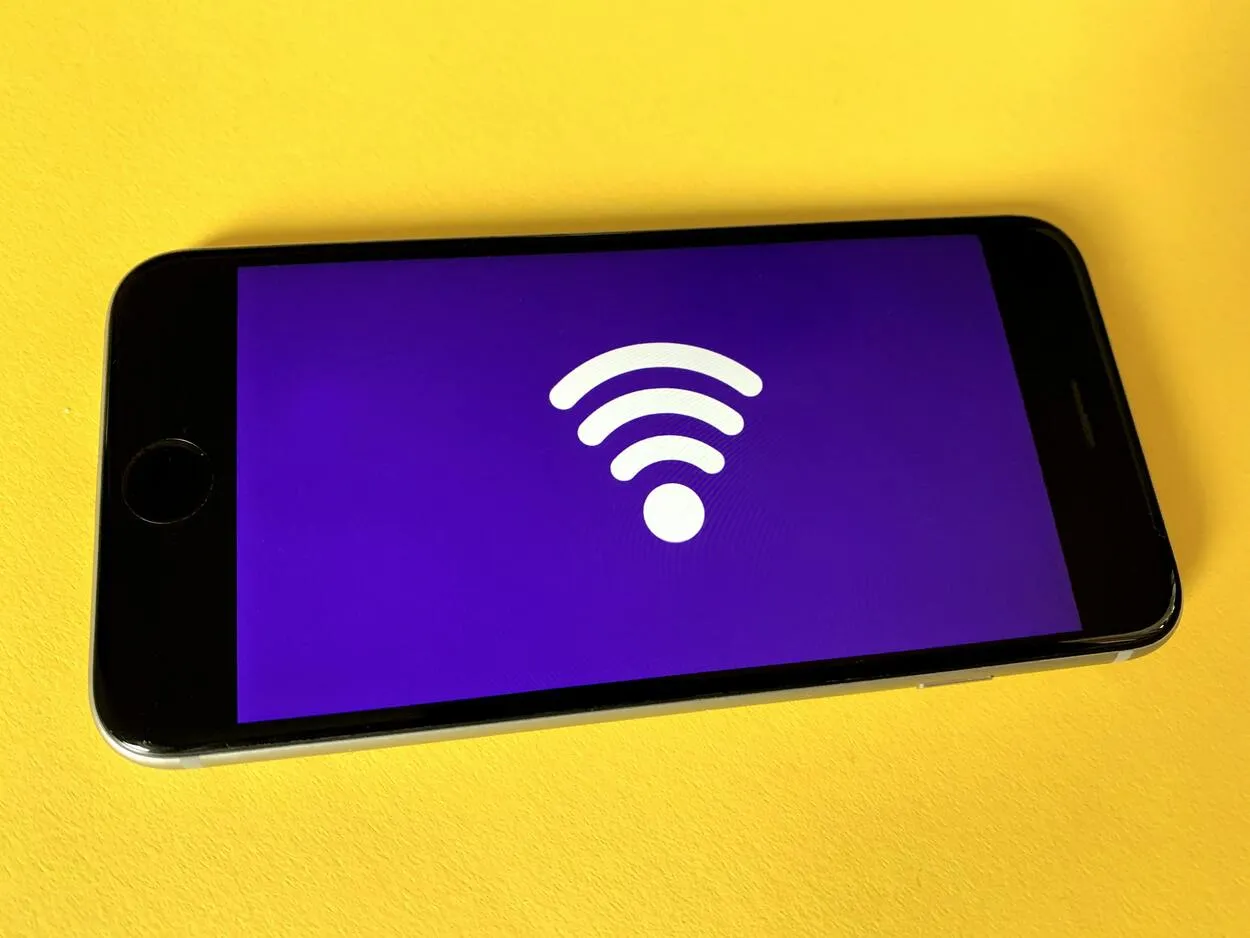
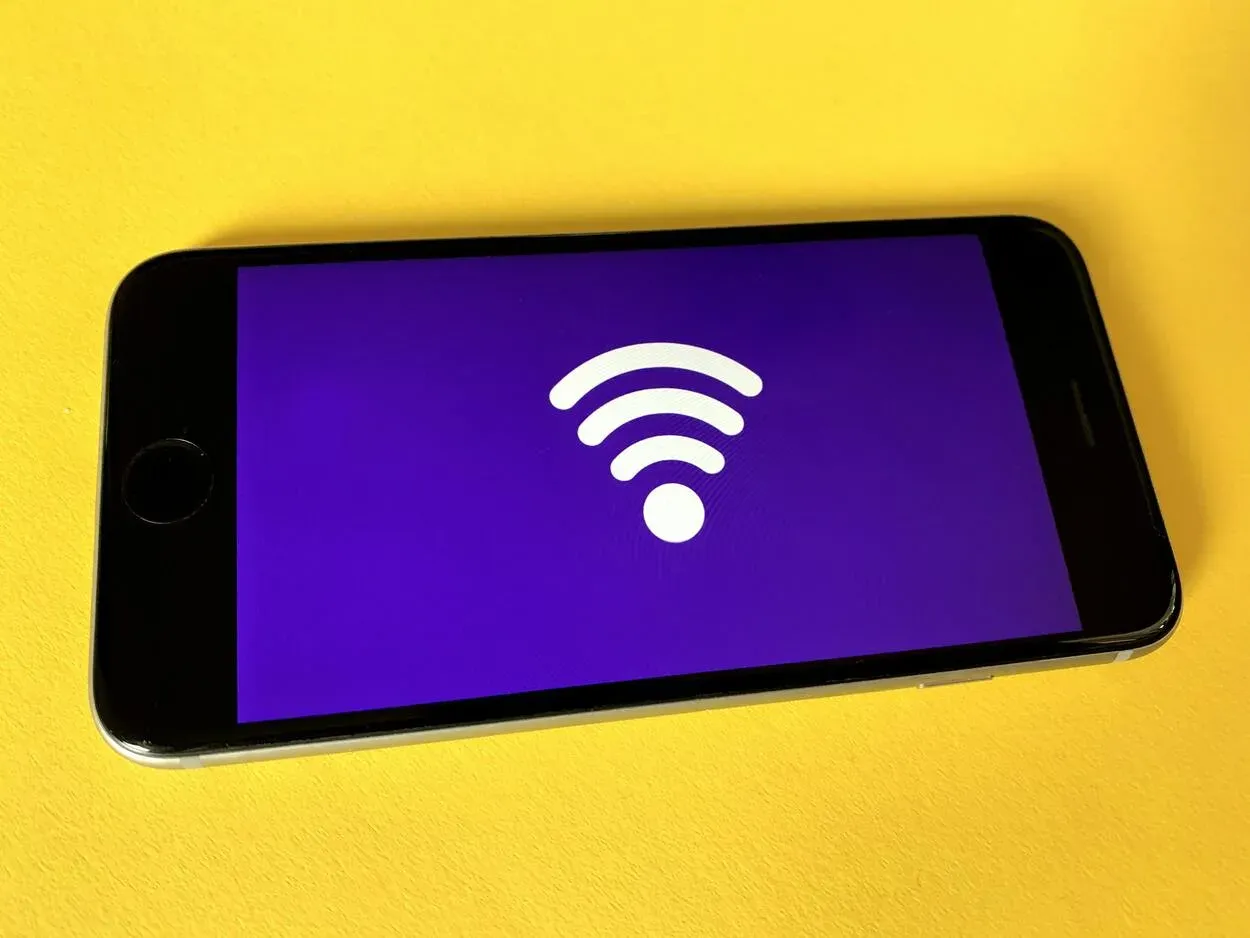
Vezeték nélküli kapcsolat
Van egy Miracast vagy Wi-Fi Direct nevű beépített funkció a képernyő vezeték nélküli tükrözésére a televízióban minden Windows 10 és Windows 8.1 számítógépen, beleértve a laptopokat is. Van azonban néhány pont, amit mindig figyelembe kell vennie:
- A laptopnak és a televíziónak ugyanahhoz a hálózathoz kell kapcsolódnia.
- Az operációs rendszer biztonsági frissítéseit teljes mértékben telepíteni kell a laptopra és a TV-re.
- Előfordulhat, hogy egy régebbi operációs rendszer verzióról frissített laptop nem támogatja a Miracastot (az elavult hardver miatt).
- Míg a legtöbb HDTV támogatja a Miracastot, néhány nem, így hacsak nem vásárol egy második Miracast-dongle-t, nem fogja tudni a laptopját Miracast segítségével tükrözni az ilyen TV-kre.
A tévé tükrözése egyszerű lehet, amennyiben a számítógép és a tévé támogatja a Miracastot.
Készítsen HDMI-RCA kábelt
Ha a tévé régebbi verziója nem rendelkezik HDMI bemenettel. Lehet, hogy szüksége lesz egy HDMI-ről RCA-kábelre való csatlakozásra. Szerencsére a kábel elkészítése néhány egyszerű, olcsó alkatrészből egyszerű.
Először egy HDMI-kábelre és egy HDMI-RCA átalakítóra lesz szüksége. A kompozit video- és sztereó hangjelek az átalakító három RCA portján (piros, fehér és sárga) keresztül kerülnek kimenetre.
Egyszerűen dugja be a HDMI-kábel egyik végét a készülék HDMI-portjába, majd csatlakoztassa a másik végét az átalakító HDMI-portjához a csatlakozás befejezéséhez.
Ezután csatlakoztassa az egyik végét az átalakító megfelelő RCA portjaihoz az RCA kábel segítségével. Most már nézhet HD tartalmakat a készülékén.
Ne feledje, hogy a 4K vagy HDR tartalmak nem működnek ezzel a módszerrel. Olyan tévére vagy streamingeszközre lesz szüksége, amely 4K-kompatibilis.


Intelligens távvezérlő
Gyakran ismételt kérdések (GYIK)
K: Mennyi a Samsung TV Plus havi díja?
V: Mivel reklámok szponzorálják, a Samsung TV Plus ingyenes. Az egyetlen költség az, hogy el kell viselnie a termék- és reklámhirdetéseket, ami nem is olyan rossz, tekintve, hogy milyen jó minőségű és mennyiségű anyagot nézhet.
K: Vannak a Samsung TV Plusnak helyi csatornái?
V: Attól függően, hogy hol tartózkodik, a Samsung TV Plus rendelkezik helyi csatornákkal. Amikor beolvassa a csatornákat, hogy befejezze a Samsung TV beállítását, az antenna vagy a kábeldoboz segítségével fogja felvenni a csatornákat.
Ennek eredményeképpen olasz TV-csatornákat fog kapni, ha Olaszországban él. Ha Brazíliában él, a Samsung TV Plus „ingyenes” brazil csatornákat fog biztosítani.
K: Hogyan tudom aktiválni a TV Plus készüléket?
V: Az egyetlen követelmény az okostévé bekapcsolása és a bejelentkezés a Samsung-fiókjával. Ha ezt megteszi, a TV Plus alkalmazás azonnal aktiválódik, így elkezdheti nézni a kívánt csatornát.
Ha valamilyen oknál fogva nem kapcsol be automatikusan, akkor az alkalmazássávban megkeresheti a Samsung TV Plus-t, és manuálisan bekapcsolhatja.
Következtetés
- A Smart TV Plus egy izgalmas kiegészítő a televíziójához, mivel számos funkciót kínál.
- Bár a Smart TV Plus egy olyan funkció lehet, amely a Samsung TV újabb modelljein működik, a böngészőn való használatának nincsenek határai.
- Néhány módszer a Smart TV Plus használatára a régebbi tévékészülékeken: a laptop tükrözése vezetékes és vezeték nélküli módszerekkel.
- Ezenkívül használhat HDMI-RCA átalakítót is, ha a tévéje nem támogatja a HDMI bemenetet.
Egyéb cikkek
- A nem bekapcsoló Hisense TV javítása (magyarázat)
- Az EUFY HomeBase 2-t csatlakoztatni kell a routerhez? (Tények)
- Dyson Airwrap nem kapcsol be (egyszerű javítás)






